Inicio ” Windows 10 ” Cómo ver y restablecer la contraseña del Grupo Hogar en Windows 10
Cómo ver y restablecer la contraseña del Grupo Hogar en Windows 10
29
RECOMENDADO: Haga clic aquí para corregir errores de Windows y mejorar el rendimiento del PC
Restablecer la contraseña del Grupo Hogar en Windows 10 – Cuando controla los archivos, además, las impresoras en común con otras personas de Windows 10, determina que está en un Grupo Hogar en su red local. Y si está conectado a sus colegas en una red doméstica, debe haber observado que la contraseña que ofrece el Grupo Hogar es atípica, complicada y bastante difícil de memorizar.
La contraseña del Grupo Hogar en Windows 10 básicamente contiene un conjunto inusual de caracteres mezclados que parece ser difícil, pero si no la memorizas, el servicio para compartir te ofrece la posibilidad de verla cuando la necesites. Pero también le permite reiniciar con el grupo de letras o símbolos preferidos como contraseña. Por lo tanto, si eres nuevo en el Grupo Hogar y no comprendes exactamente el proceso para ver la contraseña o para modificarla, te presentamos los pasos a seguir.
Cómo ver y restablecer la contraseña del Grupo Hogar en Windows 10
- Strike Win y X colectivamente y desde la barra emergente pulse en el panel de control.
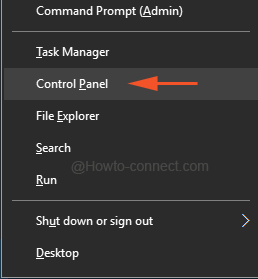
>>Con su pequeña vista de símbolos, puntee en el Grupo Hogar.
![]()
>>Si desea saltar a la ventana del Grupo Hogar, marque directamente Win y Rkeys y copie el comando escrito posteriormente, pegue en la casilla y luego presione Enter -control.exe /nombre Microsoft.HomeGroup
.
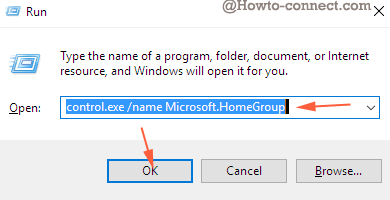
> To>
- En la ventana desplegada, observe la segunda mitad y haga clic en el enlace que se describe como Ver o imprima la contraseña del grupo en el hogar.
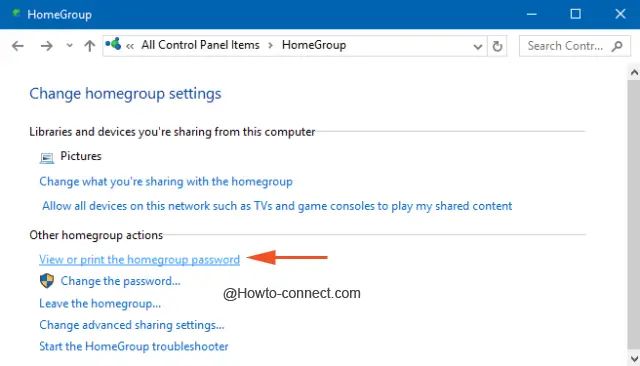
>>La contraseña será visible en un recuadro sobre fondo amarillo que se puede anotar para su uso posterior. Incluso usted puede obtener una copia impresa de la contraseña con la ayuda del botón Imprimir esta página.
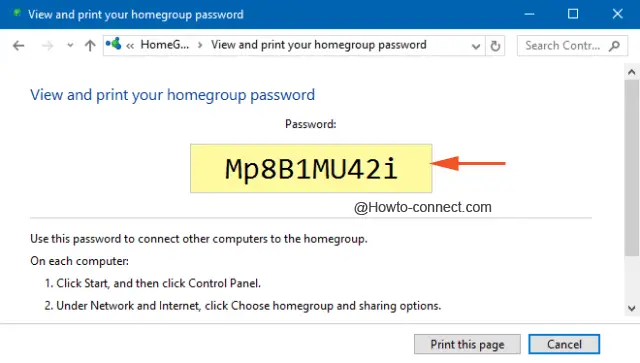
> To>
- En la ventana anterior, puntee en el segundo enlace situado debajo del encabezado Otras acciones del grupo en el hogar, que se especifica como Cambiar la contraseña.
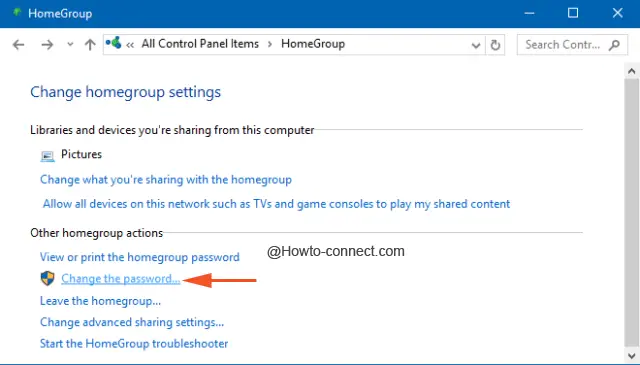
>>Aparecerá una ventana con dos opciones, elija la primera que se nombra como Cambiar la contraseña.
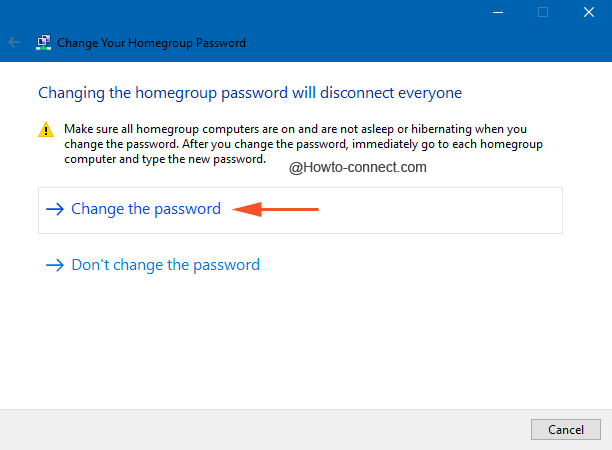
>>Se le propondrá otra contraseña, pero puede borrarla y escribir la que prefiera y, a continuación, hacer clic en Siguiente.
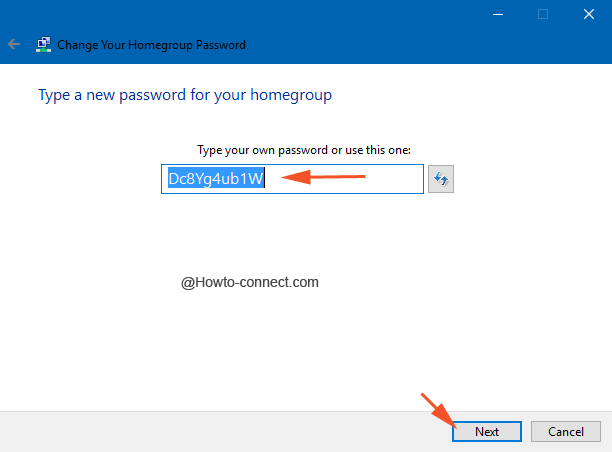
>>La contraseña de restablecimiento se centrará en la pantalla, pulse el botón Finalizar para finalizar.
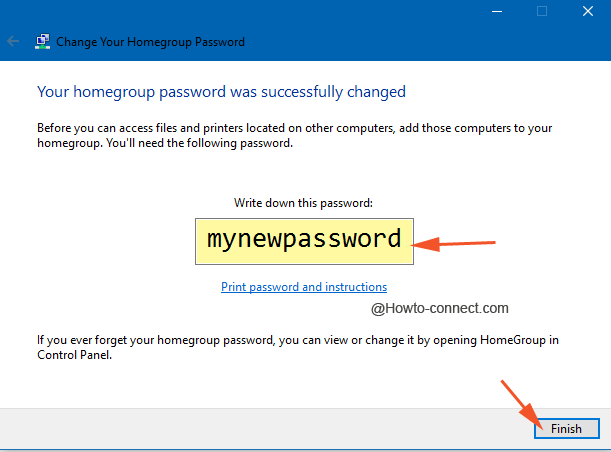
>Cuando>
RECOMENDADO: Haga clic aquí para corregir errores de Windows




